व्यू मेनू के अंदर वर्ड डॉक्यूमेंट की दिखावट को बदलने से सम्बंधित कमांड्स पाए जाते है । इसमें साधारणता 4 व्यू होते है
1. Normal: इसमें बॉर्डर, पेज लेआउट और वर्टीकल रूलर नहीं दिखाया देता है।
2. Web layout: इस व्यू में वर्ड डॉक्यूमेंट वेब पेज की तरह दिखाई देता है जैसा की हम इंटरनेट ब्राउज़र जैसे क्रोम या इंटरनेट एक्स्प्लोरर में देखते है लेकिन पेज की दिखावट नार्मल व्यू जैसी ही होता है ।
3. Print Layout: इस व्यू में पेज लेआउट, बॉर्डर, लेफ्ट में रूलर बार , राइट में स्क्रॉल बार दिखाई देती है ।
4. Out Line: इस व्यू में रूलर बार नहीं दिखाई देता है, इसमें हैडिंग, सब-हैडिंग, टेक्स्ट तथा सब डॉक्यूमेंट बना सकते है । इसमें कोई ग्राफ़िक ऑब्जेक्ट नहीं दिखाई देता है । इसमें एक आउटलाइन टूल बार भी दिखाई देती है, जिसमें सम्बंधित GUI कमांड्स होते है ।
Tool Bars(टूलबार):- इसमें विभिन्न तरीके के tool bar होते है। जिनको यहाॅ से appear या disappear कर सकते है। जैसे कि standard toolbar, formating toolbar & drawing toolbar इत्यदि ।
Header & Footer (हेडर और फुटर):- इस आपशन से header & footer लगा सकते है। और देख सकते है। इस आपशन को select करने पर header & footer toolbar H भी खुलता है। जिसमें इससे सम्बन्धित commands होती है। जो इस प्रकार दिखायी देता हैं।
Document Map (डाकुमेंट मैप):- इस आपशन को सेलेक्ट करने पर एक बायी ओर window खुल कर आ जाती हैं। जिसमें headings दिखाई देती हैं। उन heading पर click कर उसमें सम्बन्धित text देख सकते हैं। इस तरह इसका प्रयोग heading को collapse & expand करने के लिये प्रयोग करते है।
Zoom (जूम):-इस आपशन से page का size छोटा या बडा करने के लिए प्रयोग करते हैं।
Undo(अन्डू):- इस ऑप्शन का उपयोग तब किया जाता है जब वर्ड डॉक्यूमेंट में कोई भी गलती हो जाती है । यह ऑप्शन लास्ट ऑपरेशन और एक्शन को डिलीट कर देता है तथा डॉक्यूमेंट पहले वाली स्तिथि में पहुँच जाता है । इस ऑप्शन का उपयोग शार्ट कट CTRL+Z उसे करके भी सुगमता से सकते है ।
Redo (रिडू):- इस ऑप्शन का उपयोग वापस से अनडू (undo) की हुई एक्शन को वापस लाने के लिए किया जाता है । कई बार गलती से हमसे अनडू ऑप्शन हो जाता है और हम वापस से पूर्व स्तिथि में पहुंचना चाहते है तो हम रीडू ऑप्शन का उपयोग करते है । इस ऑप्शन का उपयोग शार्ट कट CTRL+Y उसे करके भी सुगमता से सकते है ।
Cut (कट):- इस ऑप्शन का उपयोग सिलेक्टेड टेक्स्ट को हटा कर क्लिपबोर्ड में डाल सकते है । कट करने के बाद सिलेक्टेड टेक्स्ट को किसी भी अन्य जगह पर वैसा का वैसा पेस्ट कर सकते है ।
Copy (कापी):- कॉपी कमांड का उपयोग किसी भी टेक्स्ट को कॉपी करने के लिए किया जाता है । इससे सिलेक्टेड टेक्स्ट क्लिपबोर्ड में स्टोर हो जाता है। कॉपी तथा कट में अंतर यह है की कॉपी में ओरिजिनल टेक्स्ट वैसा का वैसा ही रहता है जबकि कट में ओरिजिनल टेक्स्ट हट जाता है ।
Paste(पेस्ट):- इस ऑप्शन के माध्यम से क्लिपबोर्ड में स्टोर डेटा को पेस्ट कर सकते है । कट या कॉपी किये हुए टेक्स्ट को जो की क्लिपबोर्ड में स्टोर होता है उसे पेस्ट करने के लिए यह ऑप्शन काम आता है ।
Paste Special (पेस्ट स्पेशल):- कट अथवा कॉपी करने के बाद टेक्स्ट या ग्राफ़िक्स को विशिष्ट रूप में पेस्ट करने के लिए इस ऑप्शन का उपयोग किया जाता है । इस ऑप्शन को सेलेक्ट करने पर एक डायलॉग बॉक्स आता है जहां पर आवश्यकतानुसार विशिष्ट ऑप्शन सेलेक्ट कर OK बटन पर क्लिक करने से पेस्ट हो जाता है ।
Clear (क्लीयर):- इस ऑप्शन का चुनाव करने पर सिलेक्टेड टेक्स्ट हट जाता है।
Select all (सेलेक्ट आल):- इस ऑप्शन का चुनाव करने पर पूरा डॉक्यूमेंट सेलेक्ट हो जाता है ।
Find (फाइन्ड):- इस ऑप्शन का उपयोग डॉक्यूमेंट में किसी भी शब्द इत्यादि को ढूँढ़ने के लिए किया जाता है ।
Replace (रिपलेस):- रिप्लेस ऑप्शन का उपयोग किसी भी शब्द की जगह दूसरा शब्द डालने के लिए किया जात है । कई बार गलती से हम कोई गलत शब्द उपयोग में ले लेते है तब यह ऑप्शन बहुत उपयोगी होता है ।
उदाहरण के लिए यदि हमने Ramesh की स्पेलिंग गलती से हर जगह Remesh लिख दी हो तो हम पुरे डॉक्यूमेंट में Remesh फाइंड करके उसे Ramesh से रिप्लेस कर देंगे ।
उदाहरण के लिए यदि हमने Ramesh की स्पेलिंग गलती से हर जगह Remesh लिख दी हो तो हम पुरे डॉक्यूमेंट में Remesh फाइंड करके उसे Ramesh से रिप्लेस कर देंगे ।
Goto (गोटू):- इस ऑप्शन की मदद से किसी स्पेसिफिक पेज, लाइन, बुकमार्क, कमेंट, फुटनोट, हैडिंग, टिपण्णी इत्यादि पर पहॅुच सकते है।


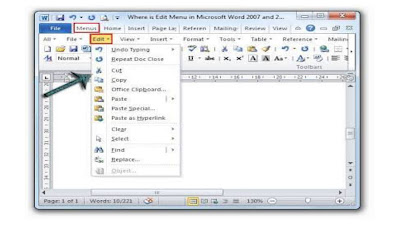
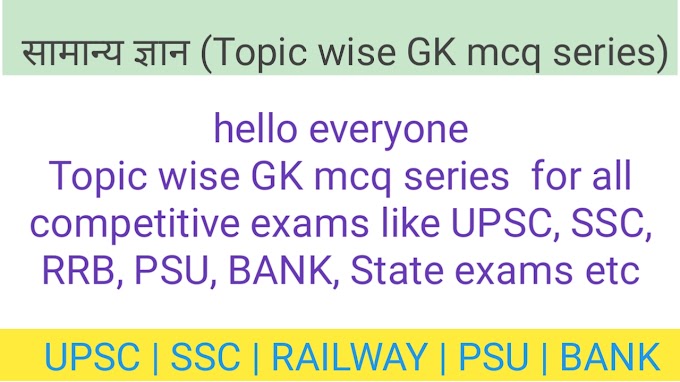







.jpeg)
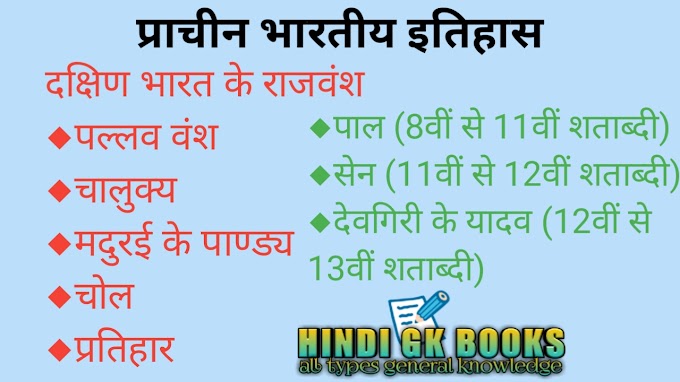
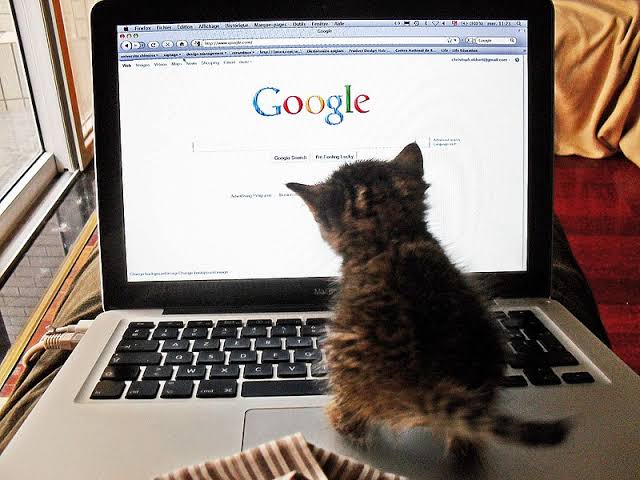
0 टिप्पणियाँ